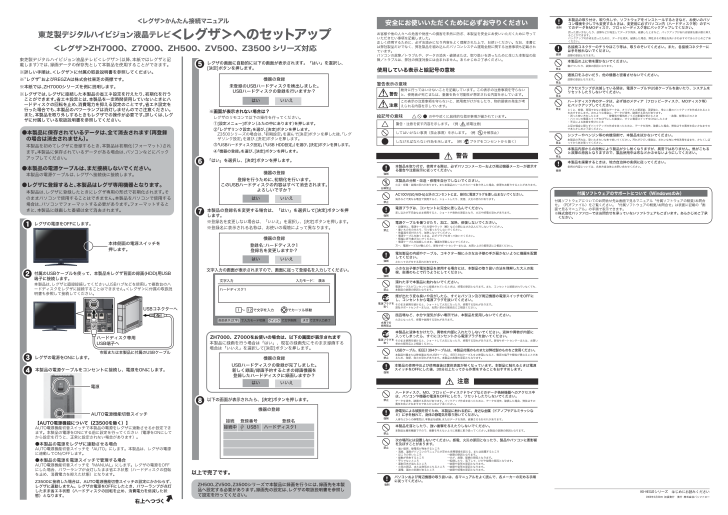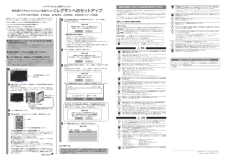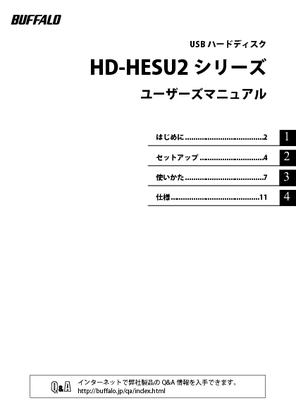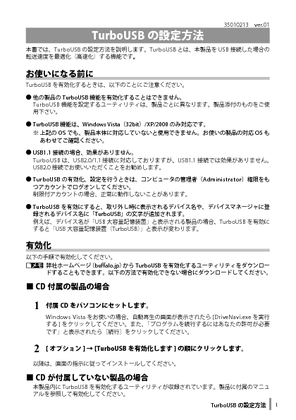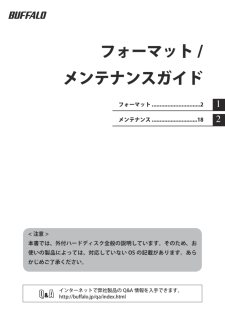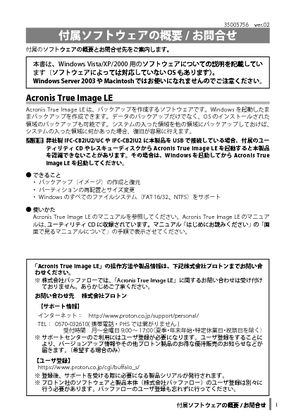6

電源AUTO電源機能切替スイッチHD-HESU2シリーズ はじめにお読みください2009年月20日 初版発行 発行 株式会社バッファロー安全にお使いいただくために必ずお守りくださいお客様や他の人々への危害や財産への損害を未然に防ぎ、本製品を安全にお使いいただくために守っていただきたい事項を記載しました。正しく使用するために、必ずお読みになり内容をよく理解された上で、お使いください。なお、本書には弊社製品だけでなく、弊社製品を組み込んだパソコンシステム運用全般に関する注意事項も記載されています。パソコンの故障/トラブルや、データの消失・破損または、取り扱いを誤ったために生じた本製品の故障/トラブルは、弊社の保証対象には含まれません。あらかじめご了承ください。使用している表示と絵記号の意味警告表示の意味警告絶対に行ってはいけないことを記載しています。この表示の注意事項を守らないと、使用者が死亡または、重傷を負う可能性が想定される内容を示しています。注意この表示の注意事項を守らないと、使用者がけがをしたり、物的損害の発生が考えられる内容を示しています。絵記号の意味 の中や近くに具体的な指示事項が描かれています。警告・注意を促す内容を示します。(例: 感電注意)してはいけない事項(禁止事項)を示します。(例: 分解禁止)しなければならない行為を示します。(例: プラグをコンセントから抜く)警告本製品を取り付け、使用する際は、必ずパソコンメーカーおよび周辺機器メーカーが提示する警告や注意指示に従ってください。強制本製品の分解・改造・修理を自分でしないでください。火災・感電・故障の恐れがあります。また本製品のシールやカバーを取り外した場合、修理をお断りすることがあります。分解禁止電源プラグは、コンセントに完全に差し込んでください。差し込みが不完全なまま使用すると、ショートや発熱の原因となり、火災や感電の恐れがあります。強制電気製品の内部やケーブル、コネクター類に小さなお子様の手が届かないように機器を配置してください。さわってけがをする恐れがあります。強制小さなお子様が電気製品を使用する場合には、本製品の取り扱い方法を理解した大人の監視、指導のもとで行うようにしてください。強制濡れた手で本製品に触れないでください。電源ケーブルがコンセントに接続されているときは、感電の原因となります。また、コンセントに接続されていなくても、本製品の故障の原因となります。禁止煙が出たり変な臭いや音がしたら、すぐにパソコン及び周辺機器の電源スイッチをOFFにし、コンセントから電源プラグを抜いてください。そのまま使用を続けると、ショートして火災になったり、感電する恐れがあります。弊社サポートセンターまたは、お買い求めの販売店にご相談ください。電源プラグを抜く風呂場など、水分や湿気が多い場所では、本製品を使用しないでください。火災になったり、感電や故障する恐れがあります。水場での使用禁止本製品に液体をかけたり、異物を内部に入れたりしないでください。液体や異物が内部に入ってしまったら、すぐにコンセントから電源プラグを抜いてください。そのまま使用を続けると、ショートして火災になったり、感電する恐れがあります。弊社サポートセンターまたは、お買い求めの販売店にご相談ください。電源プラグを抜くUSBケーブル、IEEE1394ケーブルは、本製品付属のものまたは弊社製のものをご使用ください。本製品付属または弊社製以外のUSBケーブル、IEEE1394ケーブルをご使用になると、電圧の端子や極性が異なることがあるため、発煙、発火の恐れがあります。本製品の故障の原因ともなります。禁止注意静電気による破損を防ぐため、本製品に触れる前に、身近な金属(ドアノブやアルミサッシなど)に手を触れて、身体の静電気を取り除いてください。人体などからの静電気は、本製品を破損、またはデータを消失、破損させるおそれがあります。強制ハードディスク、MO、フロッピーディスクドライブなどのデータ格納機器へのアクセス中は、パソコンや機器の電源をOFFにしたり、リセットしたりしないでください。データを消失、破損する恐れがあります。バックアップ作成を怠ったために、データを消失、破損した場合、弊社はその責任を負いかねますのであらかじめご了承ください。本製品を落としたり、強い衝撃を与えたりしないでください。本製品は精密機器ですので、衝撃を与えないように慎重に取り扱ってください。本製品の故障の原因となります。禁止禁止次の場所には設置しないでください。感電、火災の原因となったり、製品やパソコンに悪影響を及ぼすことがあります。・ 強い磁界、静電気が発生するところ・ 温度、湿度がパソコンのマニュアルが定めた使用環境を超える、または結露するところ・ ほこりの多いところ →故障の原因となります。・ 振動が発生するところ →けが、故障、破損の原因となります。・ 平らでないところ →転倒したり、落下して、けがや故障の原因となります。・ 直射日光が当たるところ →故障や変形の原因となります。・ 火気の周辺、または熱気のこもるところ →故障や変形の原因となります。・ 漏電、漏水の危険があるところ →故障や感電の原因となります。禁止AC100V(50/60Hz)以外のコンセントには、絶対に電源プラグを差し込まないでください。海外などで異なる電圧で使用すると、ショートしたり、発煙、火災の恐れがあります。禁止電源ケーブルを傷つけたり、加工、加熱、修復しないでください。・ 設置時に、電源ケーブルを壁やラック(棚)などの間にはさみ込んだりしないでください。・ 重いものをのせたり、引っ張ったりしないでください。・ 熱器具を近付けたり、加熱しないでください。・ 電源ケーブルを抜くときは、必ずプラグを持って抜いてください。・ 極端に折り曲げないでください。・ 電源ケーブルを接続したまま、機器を移動しないでください。万一、電源ケーブルが傷んだら、弊社サポートセンターまたは、お買い上げの販売店にご相談ください。禁止強制本製品の使用中および使用直後は筐体表面が熱くなっています。本製品に触れるときは電源スイッチをOFFにした後、30分以上たってから作業をすることをおすすめします。本製品の取り付け、取り外しや、ソフトウェアをインストールするときなど、お使いのパソコン環境を少しでも変更するときは、変更前に必ずパソコン内(ハードディスク等)のすべてのデータをMOディスク、フロッピーディスク等にバックアップしてください。誤った使い方をしたり、故障などが発生してデータが消失、破損したときなど、バックアップがあれば被害を最小限に抑えることができます。バックアップの作成を怠ったために、データを消失、破損した場合、弊社はその責任を負いかねますのであらかじめご了承ください。強制各接続コネクターのチリやほこり等は、取りのぞいてください。また、各接続コネクターには手を触れないでください。故障の原因となります。強制通風口をふさいだり、他の機器と密着させないでください。故障の原因となります。禁止ハードディスク内のデータは、必ず他のメディア(フロッピーディスク、MOディスク等)にバックアップしてください。とくに、修復、再現できない重要なデータは、オリジナルの更新前、更新後と、常に二重のバックアップを作成されることをおすすめします。次のような場合に、データが消失、破損する恐れがあります。・誤った使い方をしたとき ・静電気や電気的ノイズの影響を受けたとき ・故障、修理などのとき・パソコンの電源スイッチをOFFにした直後に、すぐに電源スイッチをONにしたとき・天災による被害を受けたとき上記の場合に限らずバックアップの作成を怠ったために、データを消失、破損した場合、弊社はその責任を負いかねますのであらかじめご了承ください。禁止シンナーやベンジン等の有機溶剤で、本製品を拭かないでください。本製品の汚れは、乾いたきれいな布で拭いてください。汚れがひどい場合は、きれいな布に中性洗剤を含ませ、かたくしぼってから拭き取ってください。禁止本製品内部からの放熱により製品が少し熱くなりますが、異常ではありません。熱がこもると故障の原因となりますので、製品使用中は布などかぶせないようにしてください。禁止アクセスランプが点滅している間は、電源ケーブルやUSBケーブルを抜いたり、システムをリセットしたりしないでください。禁止強制本製品を廃棄するときは、地方自治体の条例に従ってください。条例の内容については、各地方自治体にお問い合わせください。本製品の上に物を置かないでください。傷がついたり、故障の原因となります。禁止パソコンおよび周辺機器の取り扱いは、各マニュアルをよく読んで、各メーカーの定める手順に従ってください。強制付属ソフトウェアのサポートについて(Windowsのみ)付属ソフトウェアについてのお問合せ先は画面で見るマニュアル「付属ソフトウェアの概要/お問合せ」(PDFファイル)をご覧ください。「付属ソフトウェアの概要/お問合せ」は表面に記載の「画面で見るマニュアル」の手順で表示できます。※株式会社バッファローではお問合せを承っていないソフトウェアもございます。あらかじめご了承ください。レグザの電源をOFFにします。1付属のUSBケーブルを使って、本製品をレグザ背面の録画(HDD)用USB端子に接続します。本製品は、レグザに直接接続してください。USBハブなどを使用して複数台のハードディスクをレグザに接続することはできません。<レグザ>に付属の取扱説明書も参照して接続してください。2レグザの電源をONにします。34レグザの画面に自動的に以下の画面が表示されます。「はい」を選択し、[決定]ボタンを押します。5「はい」を選択し、[決定]ボタンを押します。文字入力の画面が表示されますので、画面に従って登録名を入力してください。本製品に録画を行う場合は「はい」、現在の録画先にそのまま録画する場合は「いいえ」を選択して[決定]ボタンを押します。ZH7000、Z7000をお使いの場合は、以下の画面が表示されます6以下の画面が表示されたら、[決定]ボタンを押します。8本製品の登録名を変更する場合は、「はい」を選択して[決定]ボタンを押します。※登録名を変更しない場合は、「いいえ」を選択し、[決定]ボタンを押します。 ※登録名に表示される名称は、お使いの環境によって異なります。7東芝製デジタルハイビジョン液晶テレビ<レグザ>へのセットアップ<レグザ>ZH7000、Z7000、ZH500、ZV500、Z3500 シリーズ対応<レグザ>かんたん接続マニュアル本体側面の電源スイッチを押します。市販または本製品に付属のUSBケーブルUSBコネクターへハードディスク専用USB端子へ東芝製デジタルハイビジョン液晶テレビ<レグザ>(以降、本紙ではレグザと記載します)では、録画データの保存先として本製品を使用することができます。※詳しい手順は、<レグザ>に付属の取扱説明書を参照してください。※“レグザ”およびREGZAは株式会社東芝の商標です。※本紙では、ZH7000シリーズを例に説明します。※レグザでは、レグザに接続した本製品の省エネ設定を行えたり、初期化を行うことができます。省エネ設定とは、本製品を一定時間使用していないときにハードディスクの回転を止め、消費電力を抑える設定のことです。省エネ設定を行った場合でも、本製品のパワーランプは消灯しませんのでご注意ください。また、本製品を取り外しするときもレグザでの操作が必要です。詳しくは、レグザに付属している取扱説明書を参照してください。●本製品に保存されているデータは、全て消去されます(再登録の場合は消去されません)。本製品を初めてレグザに登録するとき、本製品は初期化(フォーマット)されます。本製品に保存されているデータがある場合は、パソコンなどにバックアップしてください。●本製品の電源ケーブルは、まだ接続しないでください。本製品の電源ケーブルは、レグザへ接続後に接続します。●レグザに登録すると、本製品はレグザ専用機器となります。本製品は、レグザに登録したときにレグザ専用の形式で初期化されます。そのままパソコンで使用することはできません。本製品をパソコンで使用する場合は、パソコンでフォーマットする必要があります。フォーマットするときに、本製品に録画した番組は全て消去されます。機器の登録未登録のUSBハードディスクを検出しました。USBハードディスクの登録を行いますか?はい いいえ機器の登録登録名:ハードディスク1登録名を変更しますか?はい いいえ機器の登録USBハードディスクの登録が完了しました。新しく録画/録画予約するときの録画機器を登録したハードディスクに録画しますか?はい いいえ機器の登録登録を行うために、初期化を行います。このUSBハードディスクの内容はすべて消去されます。よろしいですか?はい いいえ※画面が表示されない場合は? レグザのリモコンで以下の操作を行ってください。①[設定メニュー]ボタン(ふたの中にあります)を押します。②「レグザリンク設定」を選び、[決定]ボタンを押します。Z3500シリーズの場合は、「初期設定」を選んで[決定]ボタンを押した後、「レグザリンク設定」を選び、[決定]ボタンを押します。③「USBハードディスク設定」(「USB HDD設定」)を選び、[決定]ボタンを押します。④「機器の登録」を選び、[決定]ボタンを押します 。文字入力 入力モード: 漢あ ハードディスク11 ~ 12 で文字を入力 でカーソル移動画面表示(文字) で入力モード切換 クイック で文字削除 決定 で文字入力終了機器の登録接続 登録番号 登録名 接続中 USB1 ハードディスク1 以上で完了です。ZH500、ZV500、Z3500シリーズで本製品に録画を行うには、録画先を本製品へ設定する必要があります。録画先の設定は、レグザの取扱説明書を参照して設定を行ってください。右上へつづく本製品の電源ケーブルをコンセントに接続し、電源をONにします。【AUTO電源機能について(Z3500を除く)】AUTO電源機能切替スイッチで本製品の電源をレグザに連動させるか設定できます。本製品の電源をONにする前に設定を行ってください(電源をONにしてから設定を行うと、正常に設定されない場合があります)。●本製品の電源をレグザに連動させる場合AUTO電源機能切替スイッチを「AUTO」にします。本製品は、レグザの電源に連動してON/OFFします。●本製品の電源を電源スイッチで管理する場合AUTO電源機能切替スイッチを「MANUAL」にします。レグザの電源をOFFにした場合、パワーランプが点灯したまま省エネ状態(ハードディスクの回転を止め、消費電力を抑えた状態)になります。Z3500に接続した場合は、AUTO電源機能切替スイッチの設定にかかわらず、レグザに連動しません。レグザの電源をOFFにしたとき、パワーランプが点灯したまま省エネ状態(ハードディスクの回転を止め、消費電力を低減した状態)となります。







![前ページ カーソルキー[←]でも移動](http://gizport.jp/static/images/arrow_left2.png)